我们在制作word文档的时候,辛辛苦苦做的版面,字体字号也调整的非常完美,当发给同事的时候,打开word文档发现,排版错位了,字体也变了,一个完美的文档就这么变形了?
原因很简单,因为你制作的文档字体,在同事的电脑上没有这个字体,系统会显示默认字体,所以就影响了word文档的演示效果。
有没有办法解决这个问题呢?当然有的,我们可以通过嵌入字体来解决。一起来看看小编怎么操作的吧?
首先打开Word,点击【文件】打开【选项】,如下图
word 如何快速替换单词 word快速替换单词动画教程
word快速替换单词写英文作文或者论文的时候,自己写了个特别low的单词,想要更换一个更高大上的单词。可选择要替换的单词,按shift F7键,在打开的窗口中想换啥词就能换。word如何快速替
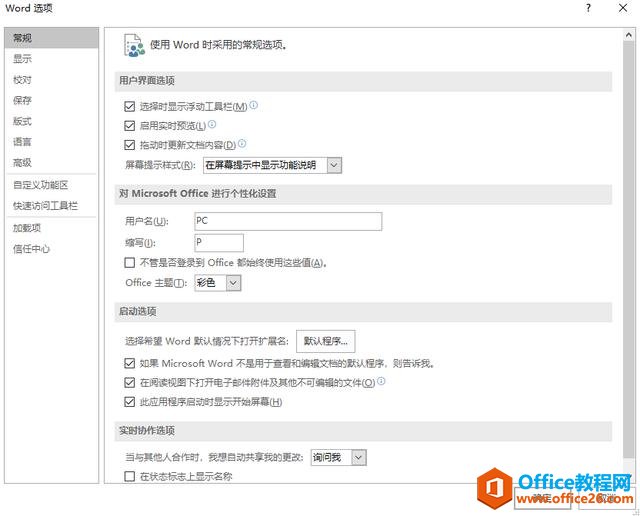
打开word选项窗口,点左侧【保存】,勾选【将字体嵌入文件】,点击确定即可。
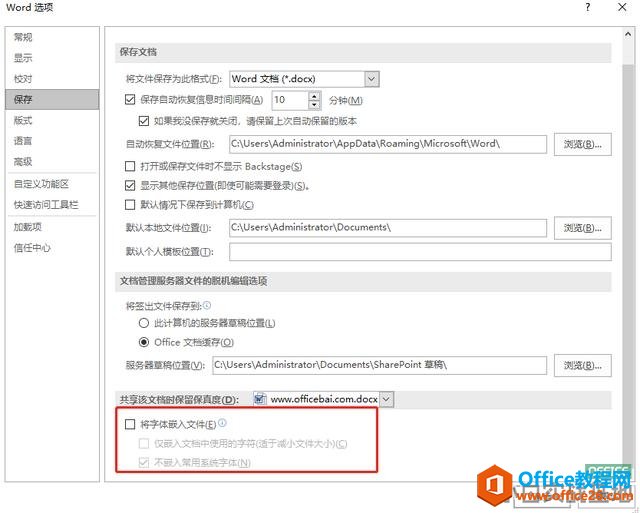
然后重新保存word文档文件。这个word小技巧完美解决因字体错位导致文档排版变形的问题。
word 如何快速输入表格 word快速输入表格动画教程
word快速输入表格在Word中输入加减 -符号就可以制作表格。先输入 号,然后输入一串-,再输入一个 号,最后回车,一个表格就完成啦。而增添行列的方式是Word中表格通用的:鼠标光标移到


